 |
|||
 |
 |
 |
 |
 |
| Manual Shop | ||||
[ Windows 2000 Professional ]
Windows Media Player 9 音楽CDをパソコンに取り込む操作方法
| Windows Mamual |
| Media Player |
| advertisement |
| WEB Site QR Code |
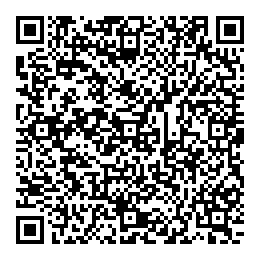 |
| Windows Media Player 12 |
| Windows 10 |
| Windows 8.1 |
| Windows 8 |
| Windows 7 |
| このほかの Windows Media Player |
| Media Player 11 |
| Media Player 10 |
| English Edition |
| advertisement |
| Spanish Edition |
| advertisement |
| Chinese Edition |
| advertisement |
[ Windows Media Player 9 音楽CDをパソコンに取り込む方法 を説明します。 ]
[ Windows Media Player 9 音楽CDをパソコンに取り込む操作方法 ]
● Windows Media Player 9 音楽CDをパソコンに取り込む操作方法
◆ [ Windows Media Player 9 音楽CDをパソコンに取り込む操作方法 ]
1. 「Windows Media Player」アイコンをダブルクリックして 「Windows Media Player 9」を起動してください。

2. 「Windows Media Player 9」が立ち上がりましたら、「CDから録音」ボタンをクリックします。
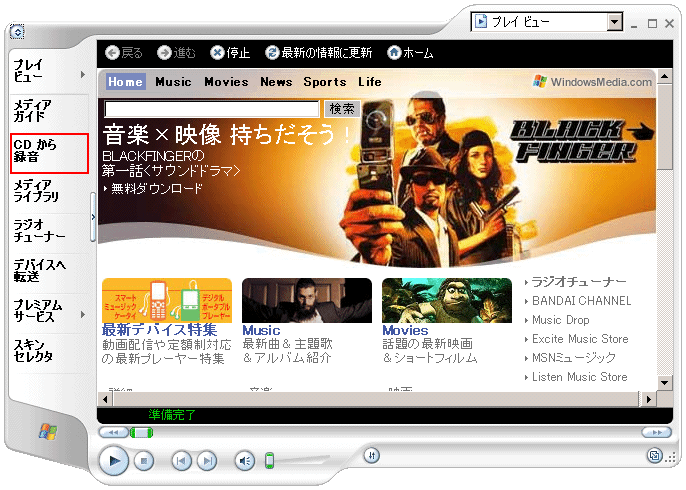
3. 「CDから録音」画面が表示されましたら、パソコンのCD-ROMドライブに音楽CDをセットします。
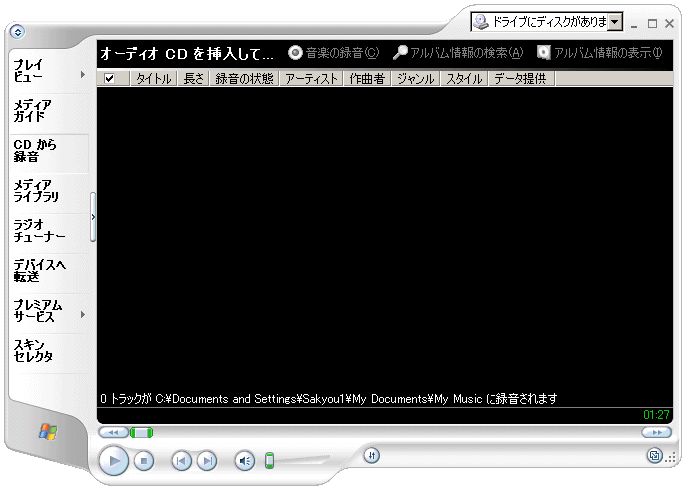
4. 以下の画面のように「タイトル」欄に「トラック1」のように表示されます。
インターネット接続している場合は、少し待ってください。
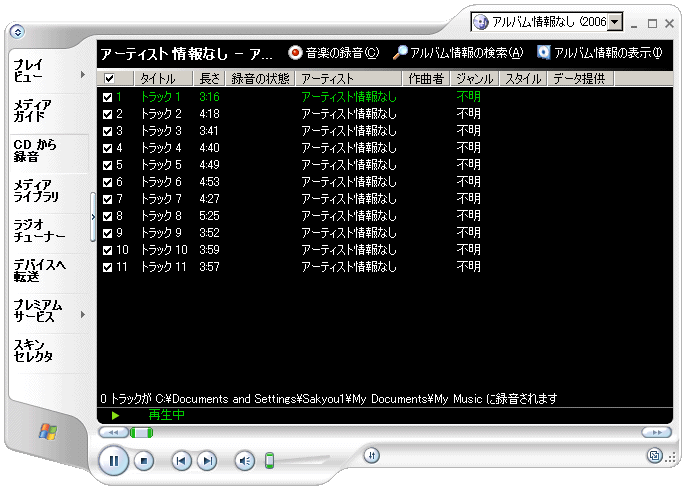
5. 以下の画面が表示されましたら、音楽情報を確認し、「音楽の録音(C)」ボタンをクリックします。
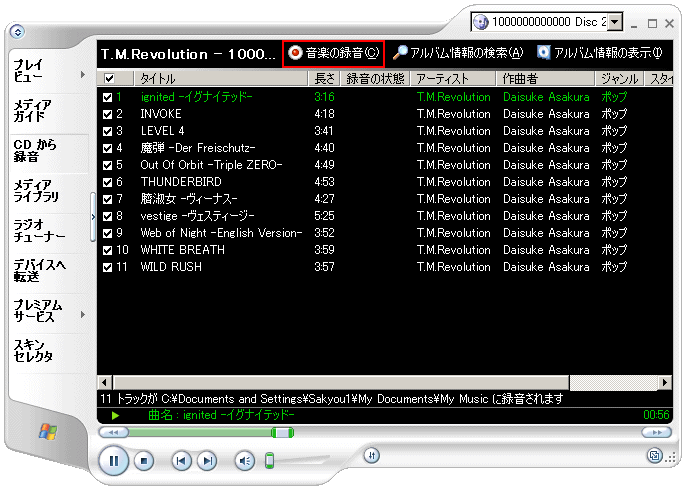
上記操作を実行する場合、インターネットに接続出来る環境であるか確認してください。
※ インターネットに接続出来る環境でも「取り込むCD」の情報がインターネットのサーバーにない場合、
CD名、他の情報は表示されません。
アーティスト名、CDアルバム名、曲名(タイトル)が表示されない場合は、手動で入力してください。
※ 「Windows Media Player9」をはじめて使用する方は、録音方法の選択画面が表示されます。
詳細は、「録音方法の選択について」を参照してください。
6. 「録音の状態」欄の表示がすべて「ライブラリに録音済み」になりましたら、「メディア ライブラリ」ボタンをクリックします。
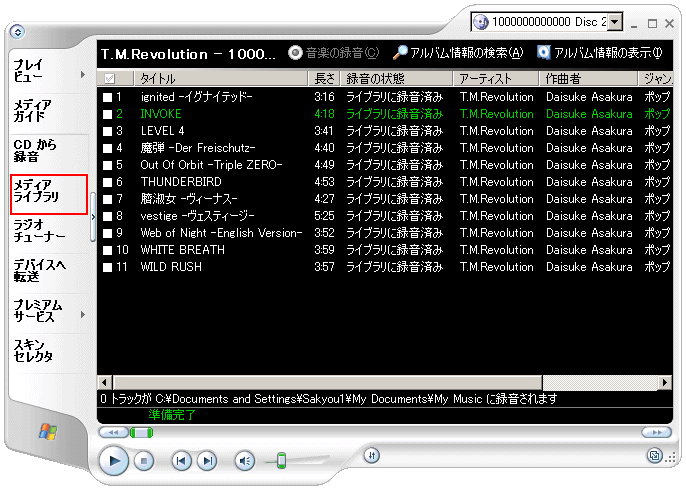
7. 「メディア ライブラリ」画面が表示されましたら、録音した「アルバム名」より「タイトル」欄の楽曲をダブルクリックします。
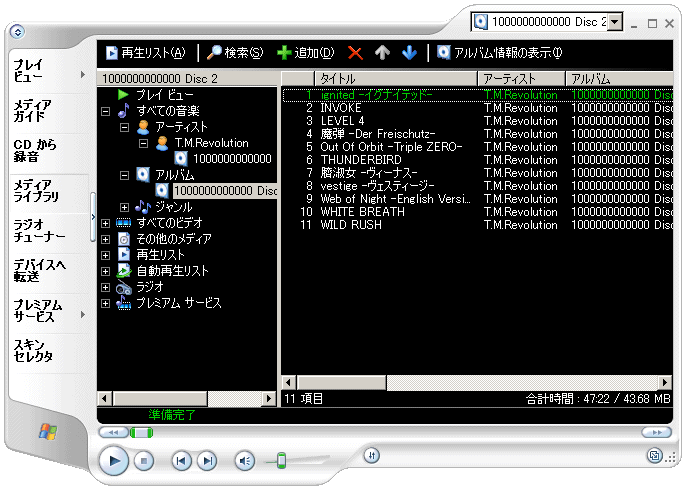
録音した音楽の再生が出来れば操作は完了です。
以上が Windows Media Player 9 で 音楽CDをパソコンに取り込む操作方法 です。
◆ [ 録音方法の選択 について ]
ここでは、「Windows Media Player 9」をはじめて使用する場合に表示される「録音オプション」画面について説明します。
1. 「録音オプション(1/2)」画面が表示されましたら、以下の設定を確認してください。
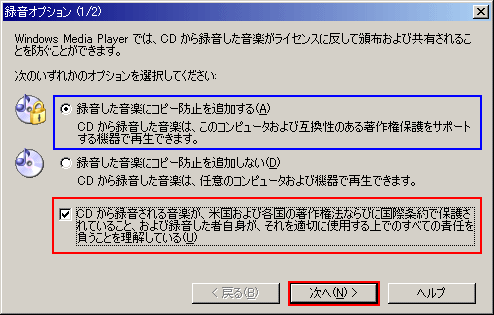
・「録音した音楽にコピー防止を追加する(A)/録音した音楽にコピー防止を追加しない(D)」 いずれかを選択する。
上記のいずれかを選択してください。(使用される方の選択でお願い致します。)
・「CD から録音される音楽が 米国および各国の著作権法ならびに国際条約で保護されていること、
および録音した者自身が、それを適切に使用する上でのすべての責任を負うことを理解している(U)」にチェックをする。
選択が出来ましたら、「次へ(N) >」ボタンをクリックします。
2. 「録音オプション(2/2)」画面が表示されましたら、「現在の形式設定を変更しない(K)」を選択し、
「完了(F)」ボタンをクリックします。
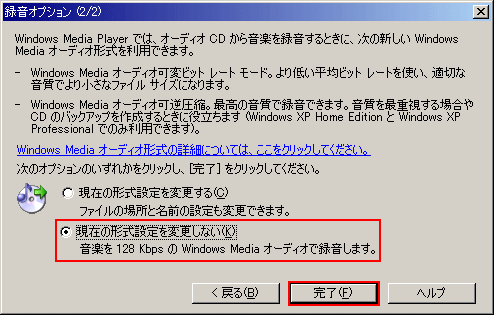
※ 音楽形式の設定を変更する場合は、「現在の形式設定を変更する(C)」を選択してください。
以上が 「録音方法の選択 について」 の簡単な説明です。